は何ですか “あなたのPCは感染しています 18 ウイルス!” 現れる?
The “あなたのPCは感染しています 18 ウイルス!” ポップアップは、ブラウザセッションがテクニカルサポート詐欺によって侵害されたことを示しています。. これらのポップアップは通常、疑わしい詐欺ドメインにアクセスしたときに表示されます。, そのような Nortos.fun. テクニカルサポート詐欺師は、ノートンやマカフィーなどの正規のウイルス対策製品の名前を使用します。, または平均, ユーザーとのやり取りを確実にしようとすると、さらに危険にさらされることになる. ポップアップに騙されて操作してしまった場合, 不正なソフトウェアプログラムをダウンロードしたり、個人情報や金融情報を詐欺師に漏らしてしまう可能性があります。.
この詐欺の唯一の目的は、あなたのシステムが感染していると思わせることです, これは スケアウェア アプローチ. ページに書かれていることは無視すべきである, そして予防策として, システムに潜在的に不要なプログラムがないか確認することをお勧めします. ポップアップに表示されたボタンをクリックした場合は、システムのセキュリティチェックを実行することを強くお勧めします。.
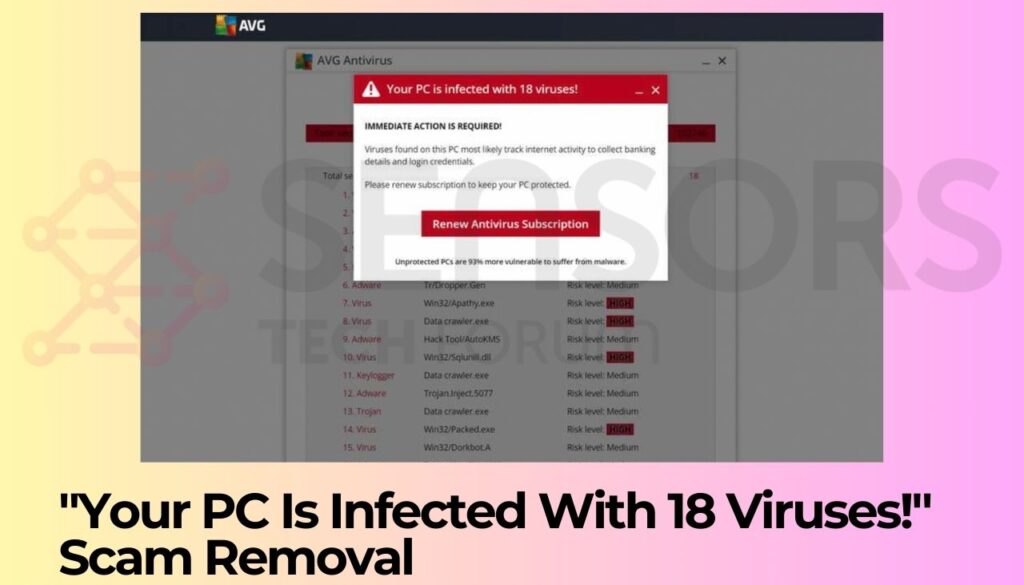
脅威の概要
| 名前 | "あなたのPCは感染しています 18 ウイルス!" |
| タイプ | テクニカルサポート詐欺 |
| 簡単な説明 | 問題があることを怖がらせようとしているテクニカルサポート詐欺. |
| 症状 | メッセージによって画面がフリーズする場合があります. ポップアップボックス, メッセージ, リダイレクトがブラウザに表示されます. |
| 取り外し時間 | 約 15 システム全体のスキャンに数分 |
| 検出ツール |
システムがマルウェアの影響を受けているかどうかを確認する
ダウンロード
マルウェア除去ツール
|
“あなたのPCは感染しています 18 ウイルス!” – 詳細
詐欺メッセージは次の通り:
あなたのPCはに感染しています 18 ウイルス!
直ちに行動を起こす必要があります!
このPCで見つかったウイルスは、インターネットアクティビティを追跡して銀行の詳細やログイン資格情報を収集する可能性が高い.
PCを保護するためにサブスクリプションを更新してください.
ウイルス対策サブスクリプションの更新
保護されていないPCは 93% マルウェアに感染しやすくなる.
いつもの, 信頼できるように見える, 詐欺師は有名企業の名前を使う. この場合, 詐欺はAVGの名前の背後に隠されている. 合法的な会社はないことを覚えておいてください, AVGとノートンを含む, ポップアップを利用して、ウイルスやマルウェアを警告します. これは、特定のアクションを実行するようにだまそうとする単なるスケアウェアアプローチです。. この場合, ウイルス対策サブスクリプションを更新するには、ボタンをクリックするように求められます.
ウェブは疑わしいものでいっぱいです, テクニカルサポート詐欺を宣伝する詐欺Webページ. さらに, フリーウェアのインストールパッケージは、次のようなポップアップを生成する不正なセキュリティ製品にバンドルされている場合もあります。 “あなたのPCは感染しています 18 ウイルス!”.
詐欺のポップアップメッセージはすべてまったく同じように聞こえます, 何か共通点がある傾向があります. 彼らは皆、信頼できると思うために合法的な会社に依存しています, しかし、あなたはだまされるべきではありません. 加えて, 彼らは皆、同じ詐欺手法を使って、緊急感を抱かせ、特定の行動を取らせようとします。, 定期購読の更新など.
詐欺師の最終目標は常に同じです – 彼らはあなたから財務および個人データを取得することを目指しています, そして最終的にあなたのお金を盗む. 手短に, 次の詳細を含むポップアップに常に注意してください:
- MicrosoftやNortonなどの正当な組織の名前
- テクニカルサポートの電話番号は無料と記載されています
- 重要なセキュリティ問題に関する緊急の警告
削除する “あなたのPCは感染しています 18 ウイルス!”
実際に撤去のポイントに到達する前に, 最初にブラウザを閉じる必要があるかもしれません. そうするために, Windowsシステムで有効なこれらの手順を試すことができます:
ステップ 1: プレス CTRL + ALT + DEL.
ステップ 2: 開ける タスクマネージャー.
ステップ 3: ブラウザのexeファイルを右クリックします (グーグルクローム, Mozilla Firefox, 等) をクリックします 最終過程. これが機能しない場合, もう一度右クリックして、をクリックします プロセスツリーの終了.
あなたがこれをした後, 記事の下の削除手順に従う必要があります, 不要なプログラムを削除して “あなたのPCは感染しています 18 ウイルス!” 手動または自動でポップアップ. セキュリティの専門家が推奨するように, マルウェア対策プログラムを使用してコンピューターをスキャンする必要があります. このようなプログラムは、現在PCに存在している可能性のある侵入型プログラムやマルウェアを完全に削除します。.
- ウィンドウズ
- Mac OS X
- グーグルクローム
- Mozilla Firefox
- マイクロソフトエッジ
- サファリ
- インターネットエクスプローラ
- プッシュポップアップを停止します
削除する方法 "あなたのPCは感染しています 18 ウイルス!" Windowsから.
ステップ 1: スキャンする "あなたのPCは感染しています 18 ウイルス!" SpyHunterマルウェア対策ツールを使用



ステップ 2: PC をセーフ モードで起動する





ステップ 3: アンインストール "あなたのPCは感染しています 18 ウイルス!" およびWindowsの関連ソフトウェア
Windows のアンインストール手順 11



Windows のアンインストール手順 10 および旧バージョン
これは、ほとんどのプログラムをアンインストールできるはずのいくつかの簡単な手順の方法です。. Windowsを使用しているかどうかに関係なく 10, 8, 7, VistaまたはXP, それらのステップは仕事を成し遂げます. プログラムまたはそのフォルダをごみ箱にドラッグすると、 非常に悪い決断. あなたがそれをするなら, プログラムの断片が残されています, そしてそれはあなたのPCの不安定な仕事につながる可能性があります, ファイルタイプの関連付けやその他の不快なアクティビティに関するエラー. コンピュータからプログラムを削除する適切な方法は、それをアンインストールすることです. それをするために:


 上記の手順に従うと、ほとんどのプログラムが正常にアンインストールされます.
上記の手順に従うと、ほとんどのプログラムが正常にアンインストールされます.
ステップ 4: すべてのレジストリをクリーンアップ, Created by "あなたのPCは感染しています 18 ウイルス!" あなたのPCで.
通常対象となるWindowsマシンのレジストリは次のとおりです。:
- HKEY_LOCAL_MACHINE Software Microsoft Windows CurrentVersion Run
- HKEY_CURRENT_USER Software Microsoft Windows CurrentVersion Run
- HKEY_LOCAL_MACHINE Software Microsoft Windows CurrentVersion RunOnce
- HKEY_CURRENT_USER Software Microsoft Windows CurrentVersion RunOnce
これらにアクセスするには、Windowsレジストリエディタを開き、値を削除します。, によって作成された "あなたのPCは感染しています 18 ウイルス!" そこの. これは、以下の手順に従うことで発生する可能性があります:


 ヒント: ウイルスによって作成された値を見つけるには, あなたはそれを右クリックしてクリックすることができます "変更" 実行するように設定されているファイルを確認する. これがウイルスファイルの場所である場合, 値を削除します.
ヒント: ウイルスによって作成された値を見つけるには, あなたはそれを右クリックしてクリックすることができます "変更" 実行するように設定されているファイルを確認する. これがウイルスファイルの場所である場合, 値を削除します.
のビデオ削除ガイド "あなたのPCは感染しています 18 ウイルス!" (ウィンドウズ).
取り除く "あなたのPCは感染しています 18 ウイルス!" MacOSXから.
ステップ 1: アンインストール "あなたのPCは感染しています 18 ウイルス!" 関連するファイルやオブジェクトを削除します





Macには、ログイン時に自動的に起動するアイテムのリストが表示されます. 同一または類似の疑わしいアプリを探します "あなたのPCは感染しています 18 ウイルス!". 自動的に実行を停止するアプリをチェックしてから、マイナスを選択します (「「-「「) それを隠すためのアイコン.
- に移動 ファインダ.
- 検索バーに、削除するアプリの名前を入力します.
- 検索バーの上にある2つのドロップダウンメニューを次のように変更します 「システムファイル」 と 「含まれています」 削除するアプリケーションに関連付けられているすべてのファイルを表示できるようにします. 一部のファイルはアプリに関連していない可能性があることに注意してください。削除するファイルには十分注意してください。.
- すべてのファイルが関連している場合, を保持します ⌘+A それらを選択してからそれらを駆動するためのボタン "ごみ".
削除できない場合 "あなたのPCは感染しています 18 ウイルス!" 経由 ステップ 1 その上:
アプリケーションまたは上記の他の場所でウイルスファイルおよびオブジェクトが見つからない場合, Macのライブラリで手動でそれらを探すことができます. しかし、これを行う前に, 以下の免責事項をお読みください:



次の他の人と同じ手順を繰り返すことができます としょうかん ディレクトリ:
→ 〜/ Library / LaunchAgents
/Library / LaunchDaemons
ヒント: 〜 わざとそこにあります, それはより多くのLaunchAgentにつながるからです.
ステップ 2: スキャンして削除 "あなたのPCは感染しています 18 ウイルス!" Macからのファイル
不要なスクリプトやプログラムなどの結果としてMacで問題が発生した場合 "あなたのPCは感染しています 18 ウイルス!", 脅威を排除するための推奨される方法は、マルウェア対策プログラムを使用することです。. SpyHunter for Macは、Macのセキュリティを向上させ、将来的に保護する他のモジュールとともに、高度なセキュリティ機能を提供します.
のビデオ削除ガイド "あなたのPCは感染しています 18 ウイルス!" (マック)
削除する "あなたのPCは感染しています 18 ウイルス!" GoogleChromeから.
ステップ 1: Google Chromeを起動し、ドロップメニューを開きます

ステップ 2: カーソルを上に移動します "ツール" 次に、拡張メニューから選択します "拡張機能"

ステップ 3: 開店から "拡張機能" メニューで不要な拡張子を見つけてクリックします "削除する" ボタン.

ステップ 4: 拡張機能が削除された後, 赤から閉じてGoogleChromeを再起動します "バツ" 右上隅にあるボタンをクリックして、もう一度開始します.
消去 "あなたのPCは感染しています 18 ウイルス!" MozillaFirefoxから.
ステップ 1: MozillaFirefoxを起動します. メニューウィンドウを開く:

ステップ 2: を選択 "アドオン" メニューからのアイコン.

ステップ 3: 不要な拡張子を選択してクリックします "削除する"

ステップ 4: 拡張機能が削除された後, 赤から閉じてMozillaFirefoxを再起動します "バツ" 右上隅にあるボタンをクリックして、もう一度開始します.
アンインストール "あなたのPCは感染しています 18 ウイルス!" MicrosoftEdgeから.
ステップ 1: Edgeブラウザを起動します.
ステップ 2: 右上隅のアイコンをクリックして、ドロップメニューを開きます.

ステップ 3: ドロップメニューから選択します "拡張機能".

ステップ 4: 削除したい悪意のある拡張機能の疑いを選択し、歯車のアイコンをクリックします.

ステップ 5: 下にスクロールして[アンインストール]をクリックして、悪意のある拡張機能を削除します.

削除する "あなたのPCは感染しています 18 ウイルス!" Safariから
ステップ 1: Safariアプリを起動します.
ステップ 2: マウスカーソルを画面の上部に置いた後, Safariテキストをクリックして、ドロップダウンメニューを開きます.
ステップ 3: メニューから, クリック "環境設定".

ステップ 4: その後, [拡張機能]タブを選択します.

ステップ 5: 削除する拡張機能を1回クリックします.
ステップ 6: [アンインストール]をクリックします.

アンインストールの確認を求めるポップアップウィンドウが表示されます 拡張子. 選択する 'アンインストール' また, そしてその "あなたのPCは感染しています 18 ウイルス!" 削除されます.
排除 "あなたのPCは感染しています 18 ウイルス!" InternetExplorerから.
ステップ 1: InternetExplorerを起動します.
ステップ 2: 「ツール」というラベルの付いた歯車アイコンをクリックしてドロップメニューを開き、「アドオンの管理」を選択します

ステップ 3: [アドオンの管理]ウィンドウで.

ステップ 4: 削除する拡張子を選択し、[無効にする]をクリックします. 選択した拡張機能を無効にしようとしていることを通知するポップアップウィンドウが表示されます, さらにいくつかのアドオンも無効になっている可能性があります. すべてのチェックボックスをオンのままにします, [無効にする]をクリックします.

ステップ 5: 不要な拡張子が削除された後, 右上隅にある赤い「X」ボタンからInternetExplorerを閉じて再起動し、再起動します.
ブラウザからプッシュ通知を削除する
GoogleChromeからのプッシュ通知をオフにする
GoogleChromeブラウザからのプッシュ通知を無効にするには, 以下の手順に従ってください:
ステップ 1: に移動 設定 Chromeで.

ステップ 2: 設定で, 選択する "高度な設定」:

ステップ 3: クリック "コンテンツ設定」:

ステップ 4: 開ける "通知」:

ステップ 5: 3つのドットをクリックして、[ブロック]を選択します, オプションの編集または削除:

Firefoxでプッシュ通知を削除する
ステップ 1: Firefoxのオプションに移動します.

ステップ 2: 設定に移動", 検索バーに「通知」と入力して、 "設定":

ステップ 3: 通知を削除したいサイトで[削除]をクリックし、[変更を保存]をクリックします

Operaでプッシュ通知を停止する
ステップ 1: Operaで, 押す ALT + P 設定に移動します.

ステップ 2: 検索の設定で, 「コンテンツ」と入力してコンテンツ設定に移動します.

ステップ 3: オープン通知:

ステップ 4: GoogleChromeで行ったのと同じことを行います (以下に説明します):

Safariでプッシュ通知を排除する
ステップ 1: Safariの設定を開く.

ステップ 2: プッシュポップアップが消えた場所からドメインを選択し、に変更します "拒否" から "許可する".
"あなたのPCは感染しています 18 ウイルス!"-よくある質問
とは "あなたのPCは感染しています 18 ウイルス!"?
The "あなたのPCは感染しています 18 ウイルス!" 脅威はアドウェアまたは ブラウザリダイレクトウイルス.
コンピューターの速度が大幅に低下し、広告が表示される場合があります. 主なアイデアは、情報が盗まれたり、デバイスに表示される広告が増える可能性があることです。.
このような不要なアプリの作成者は、クリック課金制を利用して、コンピューターにリスクの高い、または資金を生み出す可能性のあるさまざまな種類のWebサイトにアクセスさせます。. これが、広告に表示されるWebサイトの種類を気にしない理由です。. これにより、不要なソフトウェアがOSにとって間接的に危険になります.
症状は何ですか "あなたのPCは感染しています 18 ウイルス!"?
この特定の脅威と一般的に不要なアプリがアクティブな場合に探すべきいくつかの症状があります:
症状 #1: 一般的に、コンピュータの速度が低下し、パフォーマンスが低下する可能性があります.
症状 #2: ツールバーがあります, 追加したことを覚えていないWebブラウザ上のアドオンまたは拡張機能.
症状 #3: すべてのタイプの広告が表示されます, 広告でサポートされている検索結果のように, ランダムに表示されるポップアップとリダイレクト.
症状 #4: Macにインストールされたアプリが自動的に実行されているのがわかりますが、それらをインストールしたことを覚えていません。.
症状 #5: タスクマネージャーで疑わしいプロセスが実行されているのがわかります.
これらの症状が1つ以上見られる場合, その後、セキュリティの専門家は、コンピュータのウイルスをチェックすることを推奨しています.
不要なプログラムの種類?
ほとんどのマルウェア研究者とサイバーセキュリティ専門家によると, 現在デバイスに影響を与える可能性のある脅威は次のとおりです。 不正なウイルス対策ソフトウェア, アドウェア, ブラウザハイジャッカー, クリッカー, 偽のオプティマイザーとあらゆる形式の PUP.
私が持っている場合はどうすればよいですか "ウイルス" お気に入り "あなたのPCは感染しています 18 ウイルス!"?
いくつかの簡単なアクションで. 何よりもまず, これらの手順に従うことが不可欠です:
ステップ 1: 安全なコンピューターを探す 別のネットワークに接続します, Macが感染したものではありません.
ステップ 2: すべてのパスワードを変更する, メールパスワードから.
ステップ 3: 有効 二要素認証 重要なアカウントを保護するため.
ステップ 4: 銀行に電話して クレジットカードの詳細を変更する (シークレットコード, 等) オンライン ショッピング用にクレジット カードを保存した場合、またはカードを使用してオンライン アクティビティを行った場合.
ステップ 5: 必ず ISPに電話する (インターネットプロバイダーまたはキャリア) IPアドレスを変更するように依頼します.
ステップ 6: あなたの Wi-Fiパスワード.
ステップ 7: (オプション): ネットワークに接続されているすべてのデバイスでウイルスをスキャンし、影響を受けている場合はこれらの手順を繰り返してください。.
ステップ 8: マルウェア対策をインストールする お持ちのすべてのデバイスでリアルタイム保護を備えたソフトウェア.
ステップ 9: 何も知らないサイトからソフトウェアをダウンロードしないようにし、近づかないようにしてください 評判の低いウェブサイト 一般に.
これらの推奨事項に従う場合, ネットワークとすべてのデバイスは、脅威や情報を侵害するソフトウェアに対して大幅に安全になり、将来的にもウイルスに感染せずに保護されます。.
どうやって "あなたのPCは感染しています 18 ウイルス!" 仕事?
インストールしたら, "あなたのPCは感染しています 18 ウイルス!" できる データを収集します を使用して トラッカー. このデータはあなたのウェブ閲覧習慣に関するものです, アクセスしたウェブサイトや使用した検索用語など. その後、広告であなたをターゲットにしたり、あなたの情報を第三者に販売したりするために使用されます。.
"あなたのPCは感染しています 18 ウイルス!" こともできます 他の悪意のあるソフトウェアをコンピュータにダウンロードする, ウイルスやスパイウェアなど, 個人情報を盗んだり、危険な広告を表示したりするために使用される可能性があります, ウイルスサイトや詐欺サイトにリダイレクトされる可能性があります.
は "あなたのPCは感染しています 18 ウイルス!" マルウェア?
真実は、PUP (アドウェア, ブラウザハイジャッカー) ウイルスではありません, しかし、同じように危険かもしれません マルウェア Web サイトや詐欺ページが表示され、リダイレクトされる可能性があるため.
多くのセキュリティ専門家は、望ましくない可能性のあるプログラムをマルウェアとして分類しています. これは、PUP が引き起こす望ましくない影響のためです。, 煩わしい広告の表示や、ユーザーの認識や同意なしにユーザー データを収集するなど.
関して "あなたのPCは感染しています 18 ウイルス!" リサーチ
SensorsTechForum.comで公開するコンテンツ, これ "あなたのPCは感染しています 18 ウイルス!" ハウツー取り外しガイドが含まれています, 広範な研究の結果です, あなたが特定のものを取り除くのを助けるためのハードワークと私たちのチームの献身, アドウェア関連の問題, ブラウザとコンピュータシステムを復元します.
どのように研究を行ったのですか "あなたのPCは感染しています 18 ウイルス!"?
私たちの研究は独立した調査に基づいていることに注意してください. 私たちは独立したセキュリティ研究者と連絡を取り合っています, そのおかげで、最新のマルウェアに関する最新情報を毎日受け取ることができます, アドウェア, およびブラウザハイジャッカーの定義.
さらに, の背後にある研究 "あなたのPCは感染しています 18 ウイルス!" 脅威は VirusTotal.
このオンラインの脅威をよりよく理解するために, 知識のある詳細を提供する以下の記事を参照してください.


